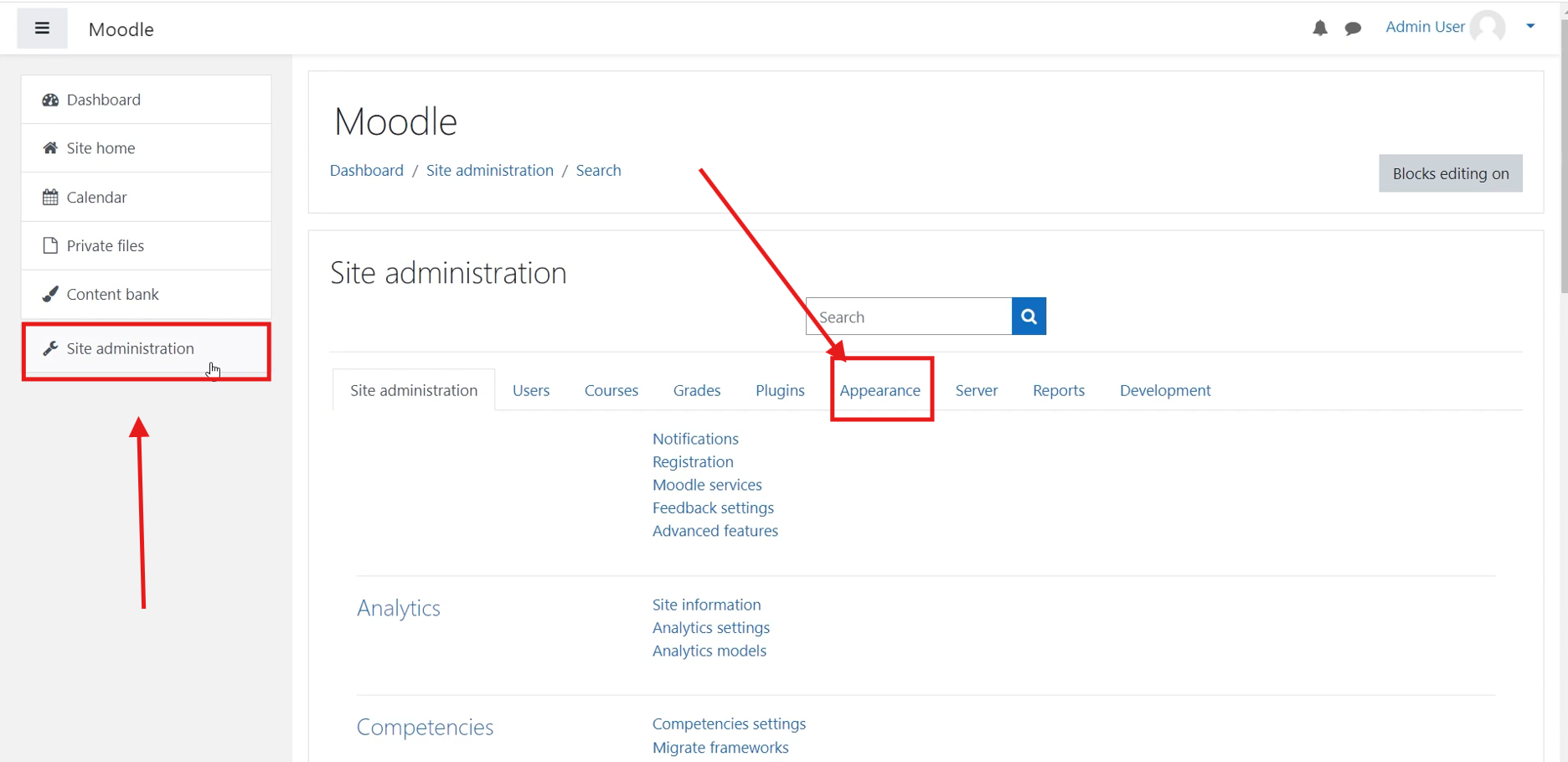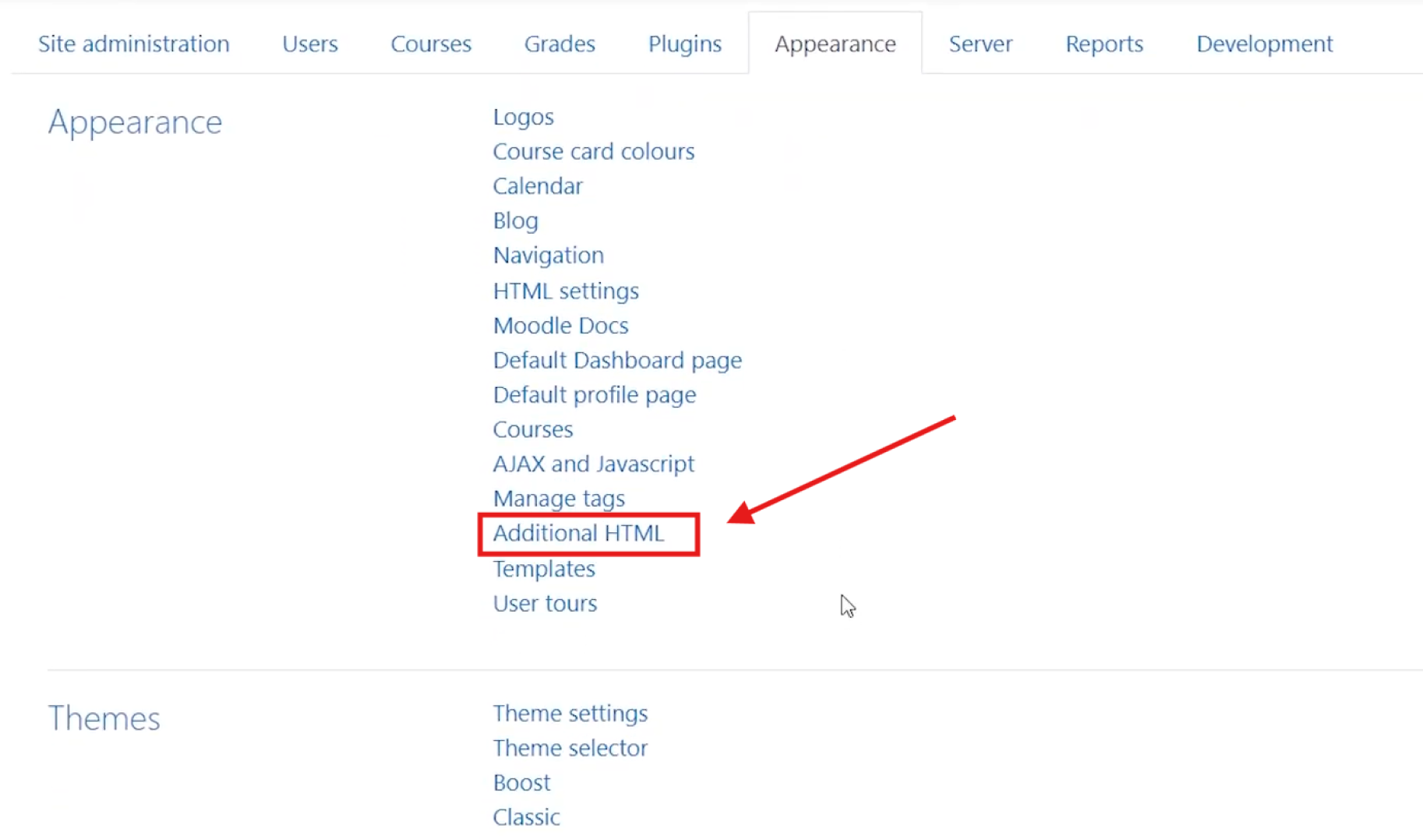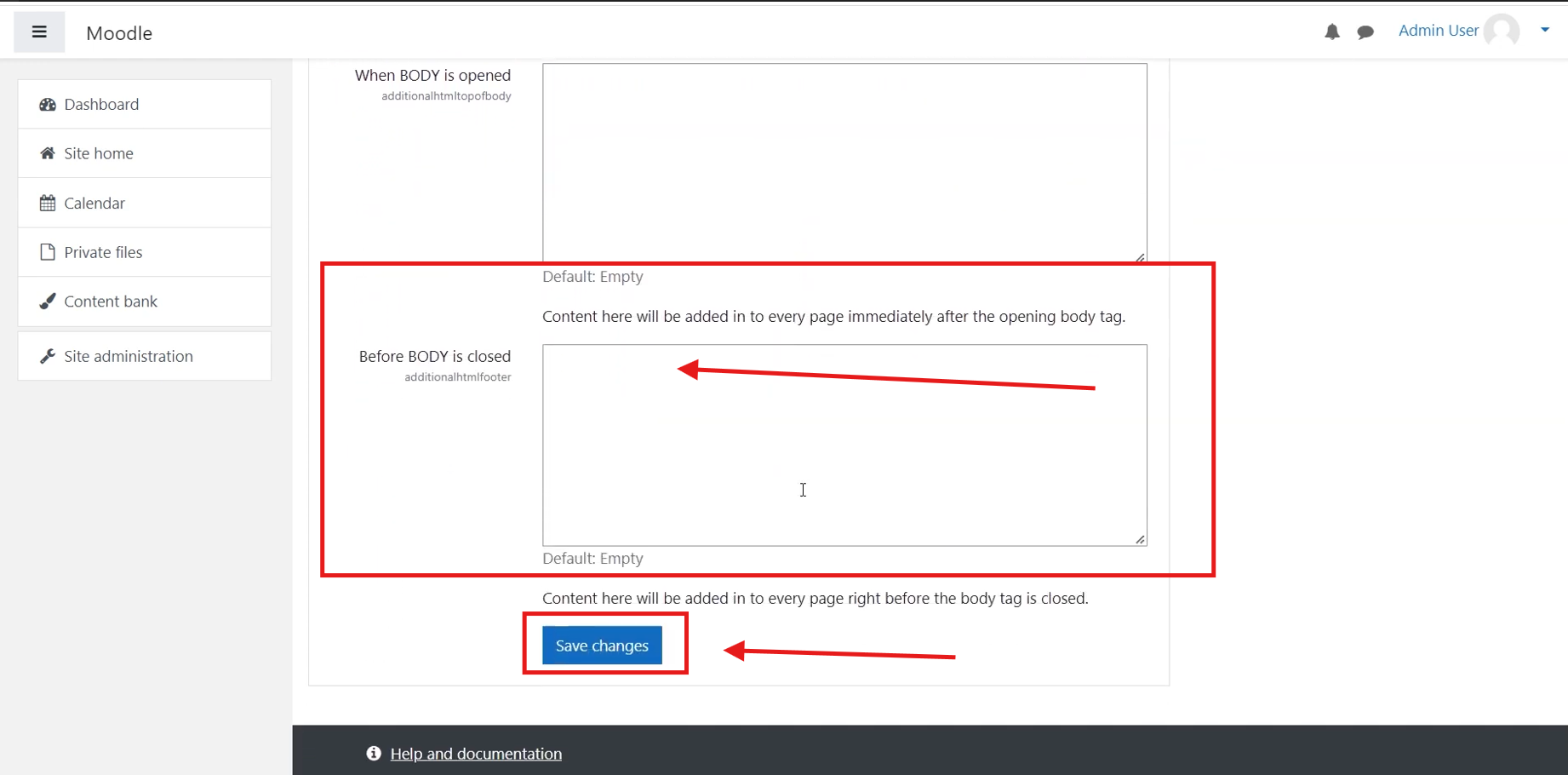Moodle Tillgänglighet: Guide för att integrera Tabnav-modulen
Snabbstart
I den här guiden går vi igenom fyra enkla steg för att implementera Tabnavs AI-baserade tillgänglighetsmodul på Moodle-plattformen. Se till att du har koden redo och tillgång till webbplatsens administrationspanel.
Steg
Logga först in på Tabnav-instrumentpanelen och ladda ner kodsnutten. *Om du har flera webbplatser kan du använda samma JavaScript-kod så länge de tillhör samma projekt.
Steg
Logga in på din Moodle-instrumentpanel. I vänstermenyn, välj "Webbplatsadministration". Klicka sedan på fliken "Utseende" på den nya sidan som öppnas.
Steg
På sidan för utseende, scrolla ner och klicka på "Ytterligare HTML".
Steg
På sidan för ytterligare HTML, scrolla ner och klistra in Tabnavs AI-kod i fältet "Före BODY avslutas".
Klicka på "Spara" för att slutföra.
Klart!
Tabnavs AI-tillgänglighetsmodul är nu aktiv på din webbplats. Besök webbplatsen och kontrollera att modulen visas korrekt. Om den inte visas, gå igenom checklistan nedan.
Checklista för modulens tillgänglighet
Om du stöter på problem eller behöver hjälp, kontakta vårt supportteam.